

È possibile definire le impostazioni predefinite lavoro PostScript, PDF e PPML.
Aprire Settings Editor e accedere a: .
Fare clic sulla scheda [PostScript], [PPML] o [PDF].
 Scheda [PDF]
Scheda [PDF] Utilizzare l'impostazione [Stampa di pagine di errore] per attivare o disattivare la stampa delle pagine di errore.
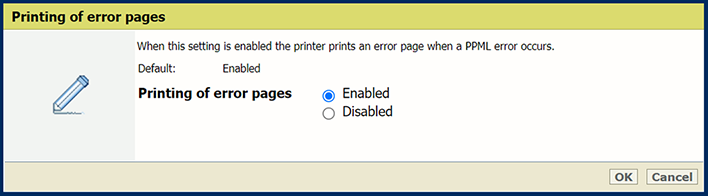 Impostazione[Stampa di pagine di errore]
Impostazione[Stampa di pagine di errore] Utilizzare l'impostazione [Job timeout] per definire il timeout lavoro. Quando il tempo di elaborazione di un lavoro PostScript supera il valore impostato, la stampante stampa una pagina di errore.
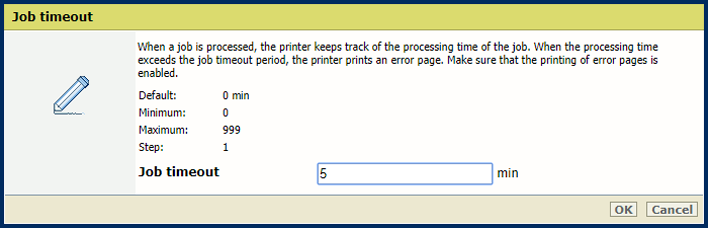 Impostazione[Job timeout]
Impostazione[Job timeout] Utilizzare l'impostazione [Timeout pagine] per definire il timeout pagina. Quando il tempo di elaborazione di una pagina PostScript supera il valore impostato, la stampante stampa una pagina di errore.
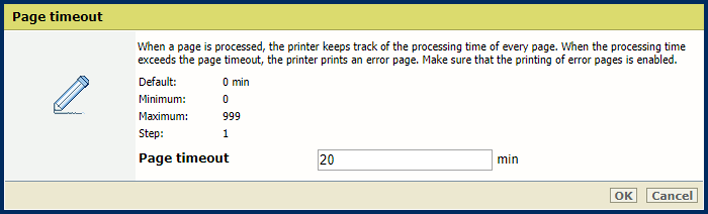 Impostazione[Timeout pagine]
Impostazione[Timeout pagine] Utilizzare l'impostazione [Espulsione di fogli causata dal comando setpagedevice] per definire se la stampante deve eseguire interpretazioni setpagedevice rigide.
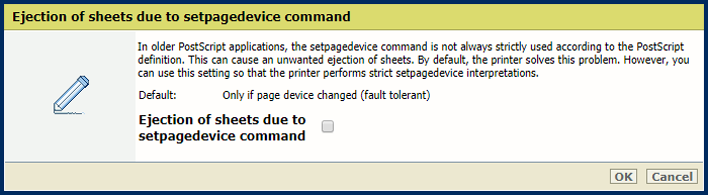 Impostazione[Espulsione di fogli causata dal comando setpagedevice]
Impostazione[Espulsione di fogli causata dal comando setpagedevice] Utilizzare l'opzione [Esegui rendering del testo di grandi dimensioni come grafica] per definire da quale formato di testo PRISMAsync deve eseguire il rendering del testo come grafica per una qualità di stampa ottimale.
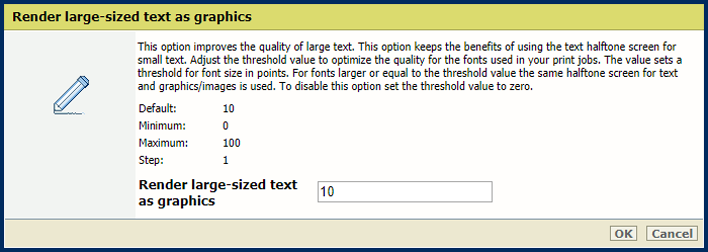 Impostazione[Esegui rendering del testo di grandi dimensioni come grafica]
Impostazione[Esegui rendering del testo di grandi dimensioni come grafica] Utilizzare l'impostazione [Modalità di rasterizzazione globale] per modificare il processo di appiattimento.
Scegliere [Rasterizzazione globale automatica] per selezionare automaticamente l'algoritmo di appiattimento (appiattimento normale standard o rasterizzazione globali) a seconda della complessità della pagina.
Selezionare [Rasterizzazione globale forzata] per utilizzare sempre la rasterizzazione globale.
L'algoritmo di appiattimento ibrido standard è rapido e funziona bene nella maggior parte dei casi. Ogni regione in cui gli oggetti si sovrappongono vengono appiattiti in una singola operazione di sbavatura. Tuttavia, l'appiattimento ibrido standard può comportare a volte un uso troppo intensivo della memoria e causare un arresto anomalo, ad esempio quando molti oggetti di una pagina vengono impilati uno sull'altro. In questi casi, si consiglia di utilizzare invece la rasterizzazione globale. Questo algoritmo utilizza la sbavatura da pixel a pixel.
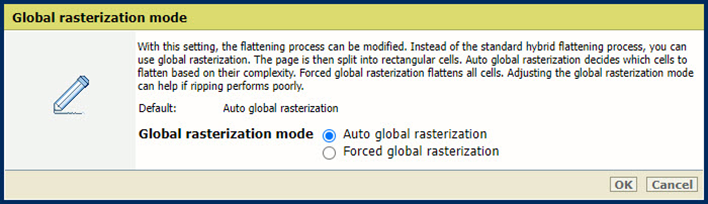 Impostazione [Modalità di rasterizzazione globale]
Impostazione [Modalità di rasterizzazione globale] Utilizzare l'impostazione [Esegui rendering linee spesse come grafica] per definire da quale spessore della linea PRISMAsync deve eseguire il rendering delle linee per una qualità di stampa ottimale.
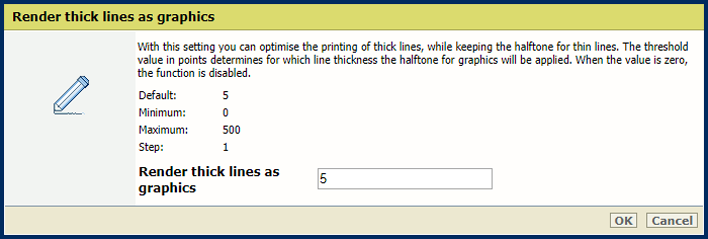 Impostazione[Esegui rendering linee spesse come grafica]
Impostazione[Esegui rendering linee spesse come grafica] Utilizzare l'impostazione [Colore supporto] per definire il colore dei supporti predefiniti. Quando si inserisce il nome colore nella lingua inglese, un campione del colore viene automaticamente visualizzato nel catalogo dei supporti. Per altre lingue, inserire il valore RGB del colore.
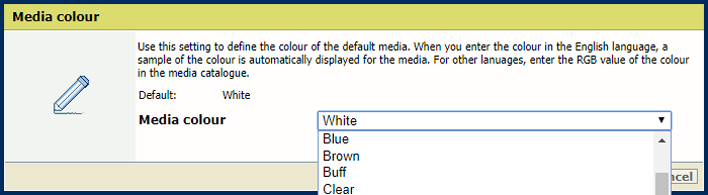 Impostazione[Colore supporto]
Impostazione[Colore supporto] Utilizzare l'impostazione [Formato supporto] per definire il formato di supporto predefinito.
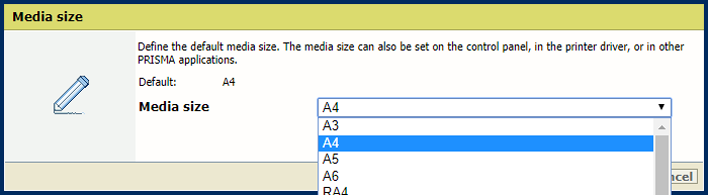 Impostazione[Formato supporto]
Impostazione[Formato supporto] Utilizzare l'impostazione [Tipo supporto] per definire il tipo di supporto predefinito.
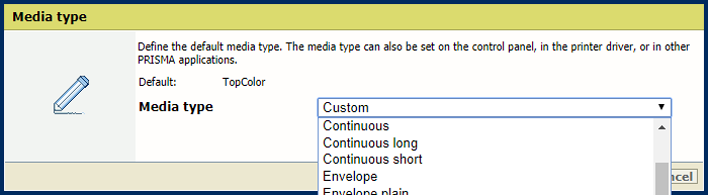 Impostazione[Tipo supporto]
Impostazione[Tipo supporto] Utilizzare l'impostazione [Peso supporto] per definire il peso supporto predefinito.
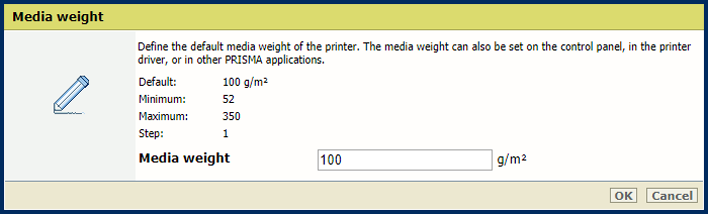 Impostazione[Peso supporto]
Impostazione[Peso supporto] Utilizzare l'impostazione [Utilizzare CropBox PDF anziché MediaBox] per utilizzare PDF CropBox o PDF MediaBox. PDF MediaBox specifica il formato del supporto utilizzato per la stampa.
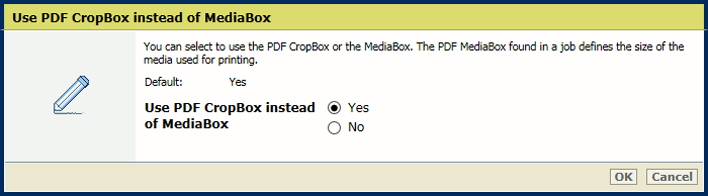 PDF CropBox
PDF CropBoxUtilizzare l'impostazione [Usa ottimizzazione XObject PDF] per definire la modalità di elaborazione di oggetti XObject. Gli oggetti XObject, ad esempio le immagini di sfondo, sono definiti solo una volta in un file PDF.
[Automatica]: gli XObject di lavori PDF/VT vengono memorizzati nella cache.
[Abilitato]: gli XObject di ciascun lavoro PDF vengono memorizzati nella cache.
[Disabilitato]: gli XObject vengono reinterpretati per pagina.
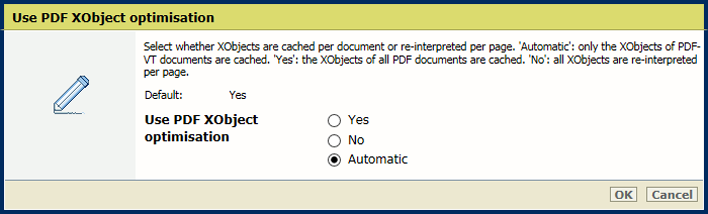 XObjects
XObjectsUtilizzare l'impostazione [1 facciata o 2 facciate] per definire se i lavori vengono stampati su un lato o fronte-retro.
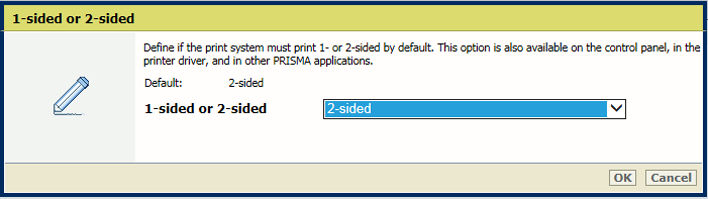 Impostazione[1 facciata o 2 facciate]
Impostazione[1 facciata o 2 facciate] Utilizzare l'impostazione [Capovolgi] per impostare il capovolgimento dei documenti con due facciate con rilegatura lungo il lato superiore o inferiore. L'impostazione Capovolgi ruota l'imposizione del lato posteriore di 180 gradi.
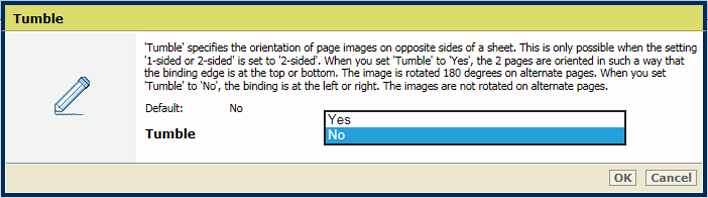 Impostazione[Capovolgi]
Impostazione[Capovolgi] Utilizzare l'impostazione [Impilatura di offset] per indicare se l'impilatura viene eseguita con o senza un offset.
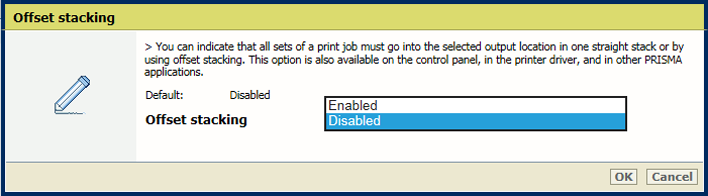 Impostazione[Impilatura di offset]
Impostazione[Impilatura di offset] Utilizzare l'impostazione [Ordina] per definire se l'ordinamento avviene per set o per pagina.
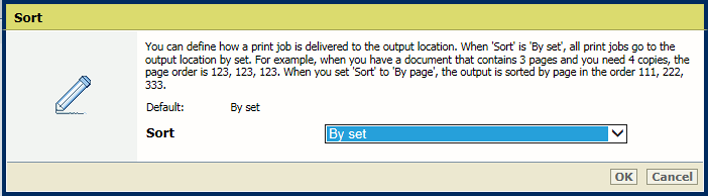 Impostazione[Ordina]
Impostazione[Ordina] Utilizzare l'impostazione [Vassoio di uscita] per selezionare il vassoio di uscita.
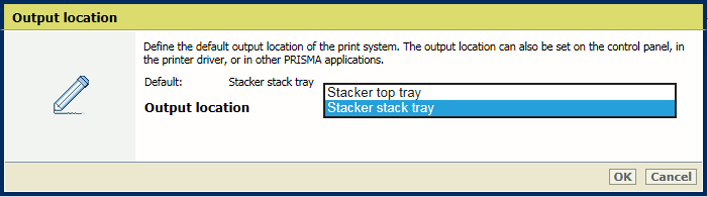 Impostazione[Vassoio di uscita]
Impostazione[Vassoio di uscita] Utilizzare l'impostazione [Risoluzione di stampa] per definire la risoluzione di stampa predefinita.
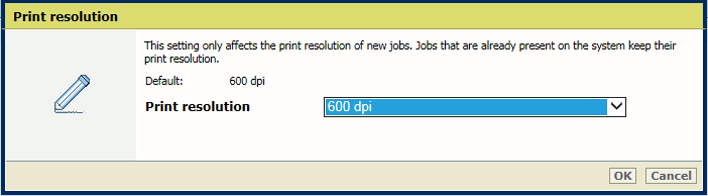 Impostazione[Risoluzione di stampa]
Impostazione[Risoluzione di stampa] In caso di font non incorporati, PRISMAsync tenta di utilizzare i font disponibili sul controller. Se il font richiesto non è disponibile, è possibile scegliere tra due opzioni.
Se si seleziona [Font Emula], il font viene emulato in base ai metadati del file.
Se si seleziona [Non riuscito], viene stampata una pagina di errore per informare l'utente della mancanza di un font. Per alcuni prodotti, è necessario attivare l'impostazione [Stampa di pagine di errore].
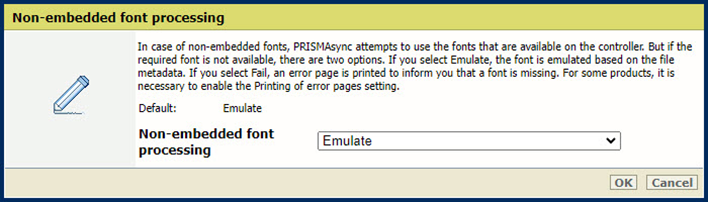 Impostazione [Elaborazione font non incorporati]
Impostazione [Elaborazione font non incorporati] Per specificare la modalità di gestione dei font incorporati danneggiati, utilizzare l'impostazione [Elaborazione font incorporati].
L'elaborazione font [Severo] significa che un font danneggiato viene rifiutato immediatamente e il lavoro di stampa viene interrotto.
L'elaborazione font [Massimo sforzo] tenta di risolvere i problemi di danneggiamento dei font. Tuttavia, ciò potrebbe causare problemi di formattazione o spazi vuoti.
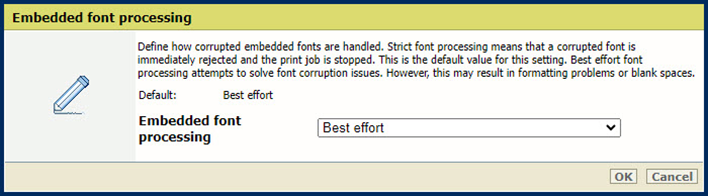 Impostazione [Elaborazione font incorporati]
Impostazione [Elaborazione font incorporati] È necessario riavviare il sistema per rendere effettive le modifiche. È possibile eseguire il riavvio ora o in un secondo momento. Ricordare che il ritardo del riavvio determina anteprime lavoro non accurate.
Utilizzare l'impostazione [Converti font PDF TrueType in Type42] per convertire i caratteri TrueType a doppio byte incorporati in file PDF in caratteri CID Type0.
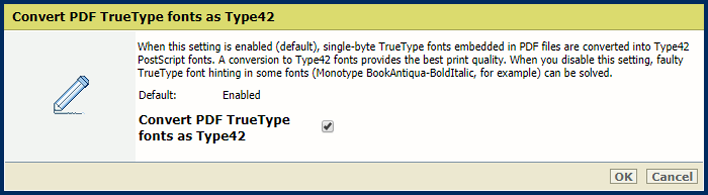 Impostazione[Converti font PDF TrueType in Type42]
Impostazione[Converti font PDF TrueType in Type42] Utilizzare l'impostazione [Converti font PDF TrueType in font CID Type2] per convertire i caratteri TrueType a byte singolo incorporati in file PDF in caratteri PostScript Type42.
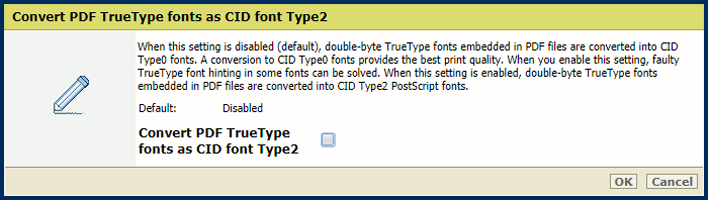 Impostazione[Converti font PDF TrueType in font CID Type2]
Impostazione[Converti font PDF TrueType in font CID Type2] Utilizzare l'opzione [Includi font PDF e risorse in ogni pagina] per inviare tutti i font e risorse PDF all'inizio di ogni pagina. Tenere presente che questa impostazione può determinare problemi di prestazioni.
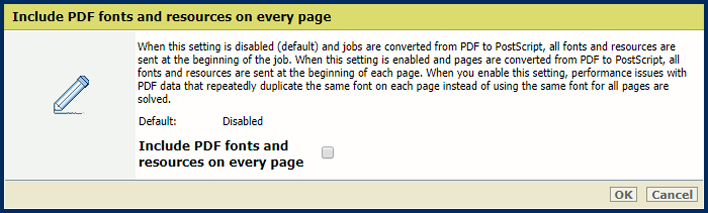 Impostazione[Includi font PDF e risorse in ogni pagina]
Impostazione[Includi font PDF e risorse in ogni pagina]